Hvis du ikke vil bruke en e-postkonto i Mail-appen, kan du fjerne den derfra. Du kan følge denne trinnvise veiledningen til slett en e-postkonto fra Windows 10 Mail-appen. Du kan også fjerne kontoen fra Kalender-appen.
Hvis du ved en feiltakelse har lagt til en e-postkonto på Windows 10-datamaskinen din, eller hvis du ikke vil bruke den e-post-ID-en du har lagt til lenger, kan du slette den fra PCen din samt Mail-appen. Det vil hjelpe deg med å gjøre Mail-appen din mindre rotete. Du kan legge til nesten hvilken som helst e-postkonto, inkludert Outlook.com, Office 365, Google-konto, Yahoo, iCloud, osv. i Mail-appen og slå på synkroniseringen.
Fjern en e-postkonto fra Windows 10 Mail-appen
For å slette en e-postkonto fra Mail-appen i Windows 10, følg disse trinnene-
- Åpne Mail-appen på Windows 10
- Åpne Innstillinger
- Velg Administrer kontoer
- Velg e-post-ID-en du vil slette fra Mail-appen
- Klikk på Slett konto-alternativet
- Bekreft endringen.
La oss nå gå gjennom opplæringen ved hjelp av skjermbilder.
Åpne Mail-appen på Windows 10-datamaskinen. Her bør du finne alle e-postkontoer du la til i dette programmet. Du må klikke på innstillingshjulikonet som er synlig på venstre side.
Det utvider Innstillinger-ruten på høyre side. Herfra må du klikke på Administrer kontoer alternativ. Deretter bør du finne alle e-post-IDene du inkluderte i Mail-appen. Klikk på e-post-ID-en du vil slette.

Nå skal du se vinduet Kontoinnstillinger der du trenger å klikke på Slett konto alternativ.
For din informasjon er det en annen metode for å åpne vinduet Kontoinnstillinger i Mail-appen. For det må du høyreklikke på e-post-ID-en i Mail-appen og velge Kontoinnstillinger alternativ.
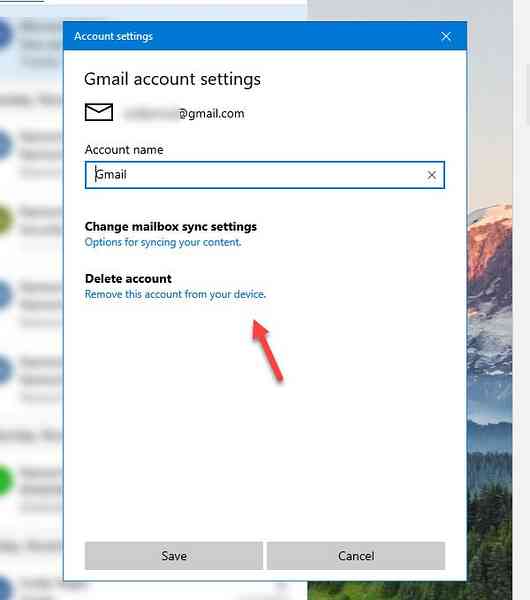
Deretter bør du se et bekreftelsesvindu der du må klikke på Slett knapp.
Når prosessen er fullført, skal den vise en suksessmelding.
Hvis du går gjennom alle disse trinnene, blir e-postkontoen din slettet fra datamaskinen din sammen med alt synkronisert innhold. Uansett hvor mange e-postkontoer du har lagt til i Mail-appen, kan du fjerne dem alle ved hjelp av de samme trinnene.
Ønsker mer? ta en titt på disse Windows 10 Mail App tips og triks innlegget.

 Phenquestions
Phenquestions


